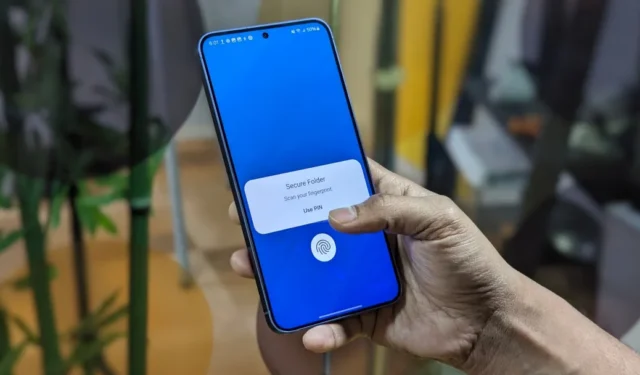
Mūsdienās viedtālruņi ir līdzvērtīgi personas datu skapjiem. Tajās ir ziņas, fotoattēli, darba e-pasta ziņojumi un lietotnes, tostarp finanšu, iepirkšanās un citas ziņas. Ja kāds, kuram neuzticaties, paņem jūsu tālruni, tā ir slikta ziņa. Bloķēšanas ekrāna parole palīdz, taču varat arī bloķēt noteiktas lietotnes savā Samsung Galaxy tālrunī. Ļaujiet man jums parādīt, kā.
Kāpēc bloķēt lietotnes savā Samsung tālrunī
Varat vēlēties bloķēt programmas savā Samsung tālrunī dažādu iemeslu dēļ, piemēram:
- Sociālajos saziņas līdzekļos, bankās, fotoattēlu galerijā, e-pastā un citās lietotnēs ir sensitīva informācija un dati.
- Bērni ir ziņkārīgi, un, pētot tālruni, tie var netīši nosūtīt jūsu kontaktpersonām rupjas ziņas vai e-pasta ziņojumus.
- Ja jūsu tālrunis ir koplietots ģimenes locekļiem, bloķējot lietotnes, varat kontrolēt, kurš kuram var piekļūt, pilnībā neierobežojot piekļuvi visam tālrunī.
- Lietojumprogrammu slēdzenes pasargā no ļaunprātīgas programmatūras un slēptām personām, pat ja viņi saņem jūsu atbloķēto tālruni vai zina jūsu paroli.
Lai gan Samsung tālruņiem nav iebūvētas lietotņu bloķēšanas funkcijas, tie nodrošina līdzīgu funkcionalitāti, izmantojot drošo mapi. Ja tas nav tas, ko jūs gaidāt, varat arī izpētīt trešo pušu lietotņu skapīšus.
Bloķējiet lietotnes, izmantojot drošo mapi
Drošā mape ir droša, ar paroli aizsargāta vieta jūsu Samsung Galaxy tālrunī, lai saglabātu jūsu sensitīvos fotoattēlus, videoklipus un lietotnes — visus datus, kurus vēlaties paturēt privātus.
Padomājiet par to kā par atsevišķu, paslēptu tālruni savā tālrunī, kur var būt dažādas lietotnes un dati, kas netiks rādīti nekur citur jūsu ierīcē. To darbina Samsung Knox , kas šifrē un aizsargā visus jūsu datus.
Drošo mapi var aizsargāt ar PIN kodu, kombināciju, paroli vai pirksta nospiedumu. Lai bloķētu lietotni savā Samsung Galaxy tālrunī, izveidojiet drošo mapi un pievienojiet tai lietotni. Lūk, kā to izdarīt:
1. Samsung tālrunī atveriet lietotni Iestatījumi .
2. Ritiniet uz leju un pieskarieties Drošība un konfidencialitāte > Citi drošības iestatījumi .
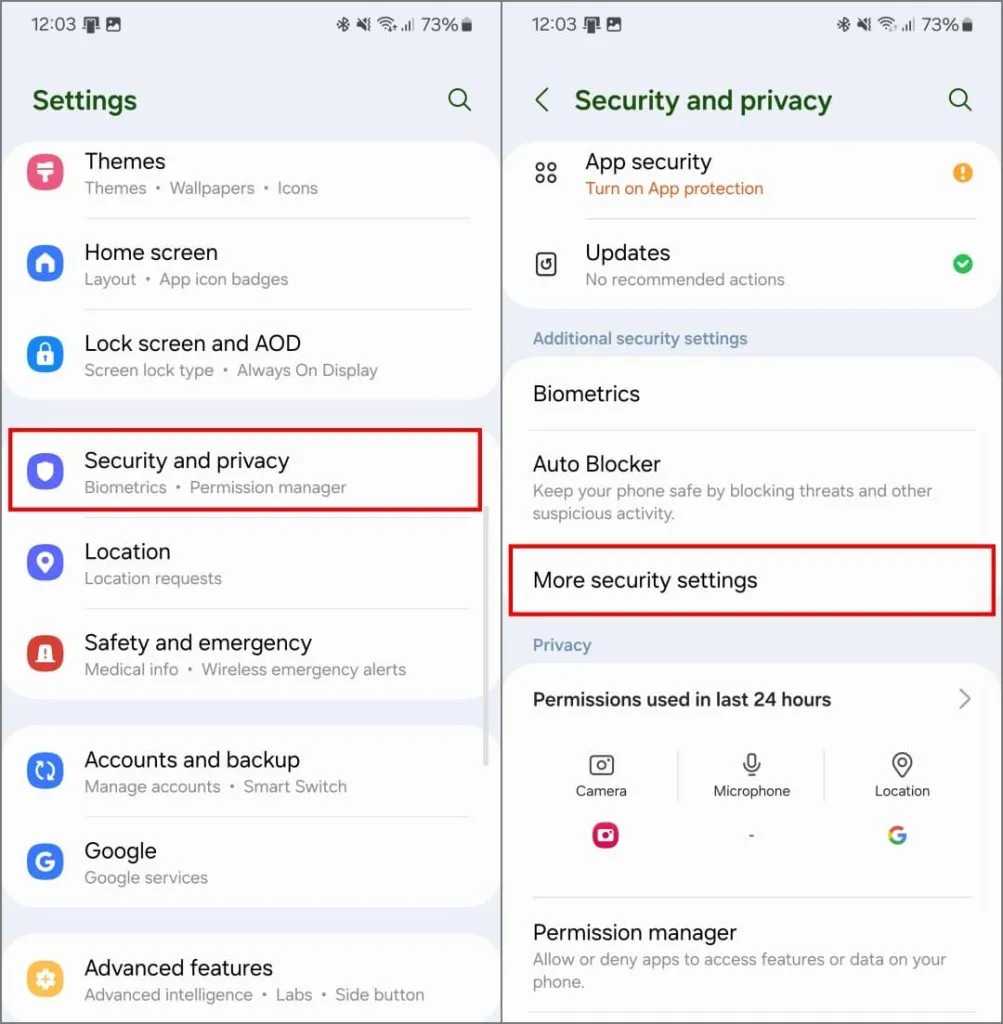
3. Nospiediet Droša mape > Turpināt . Pierakstieties, izmantojot savu Samsung kontu, ja vēl neesat to izdarījis.
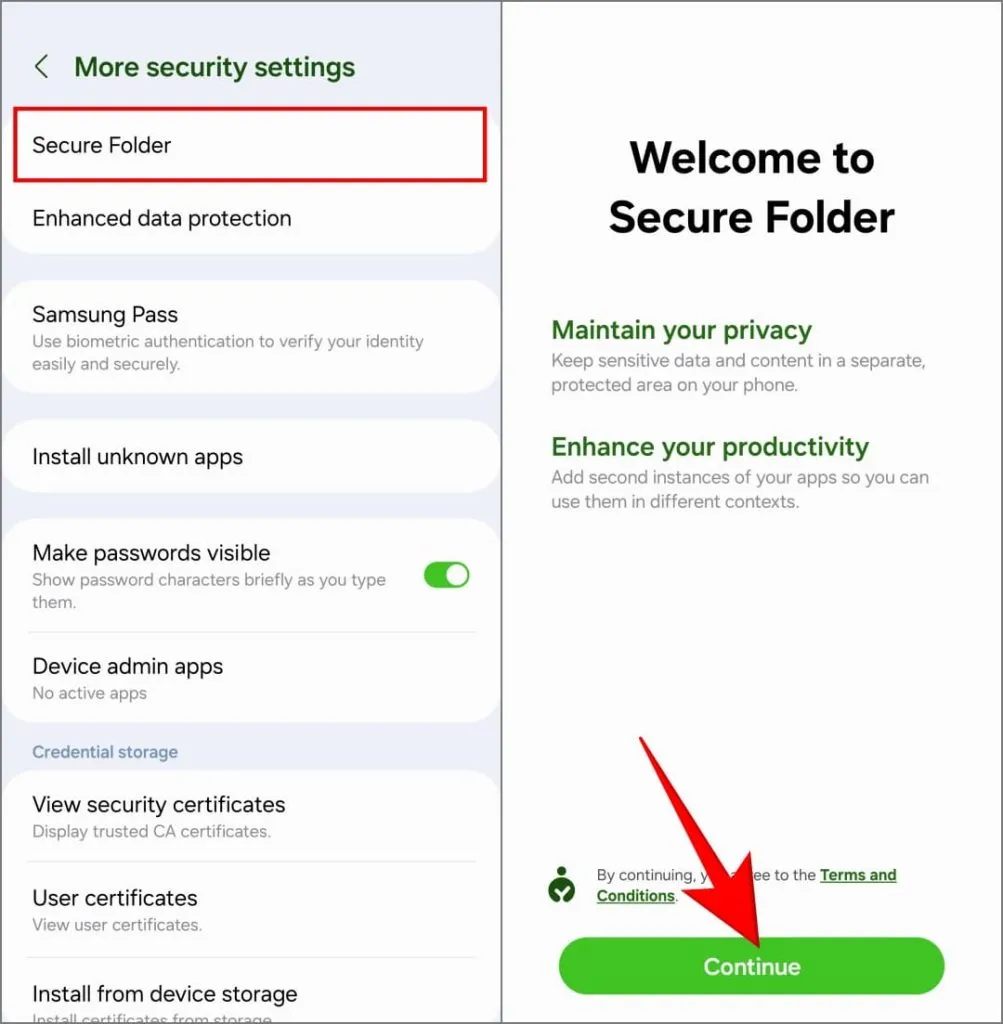
4. Piešķiriet visas nepieciešamās atļaujas. Pagaidiet, līdz tiek izveidota drošā mape.
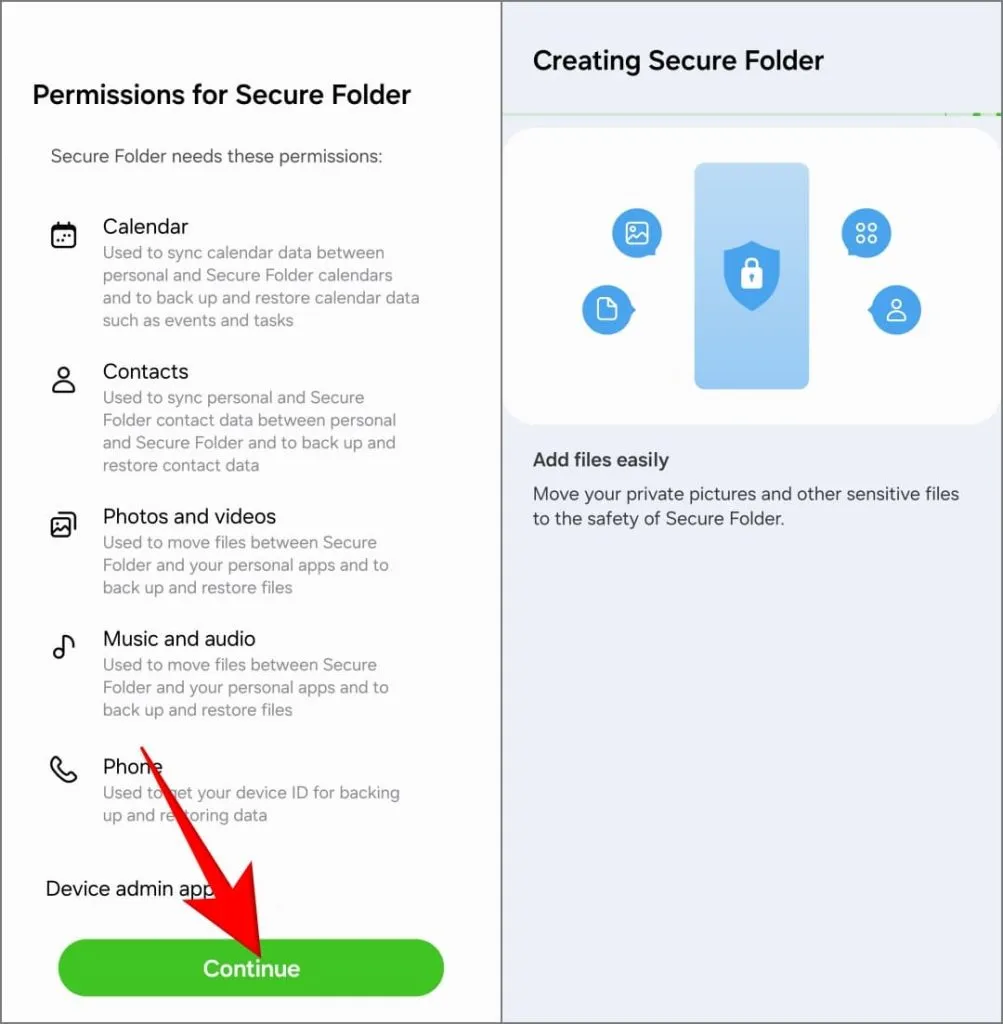
5. Izvēlieties vēlamo bloķēšanas metodi — varat izmantot pirksta nospiedumu , PIN , kombināciju vai paroli .
Atcerieties, ka, ja esat aizmirsis PIN vai paroli, jums būs jāatinstalē Secure Folder, un visi jūsu dati tiks dzēsti. Ja tas jūs uztrauc, ieslēdziet opciju Atiestatīt, izmantojot Samsung kontu .
6. Kad esat iestatījis paroli, pieskarieties Next . Jūs nonāksit drošajā mapē.
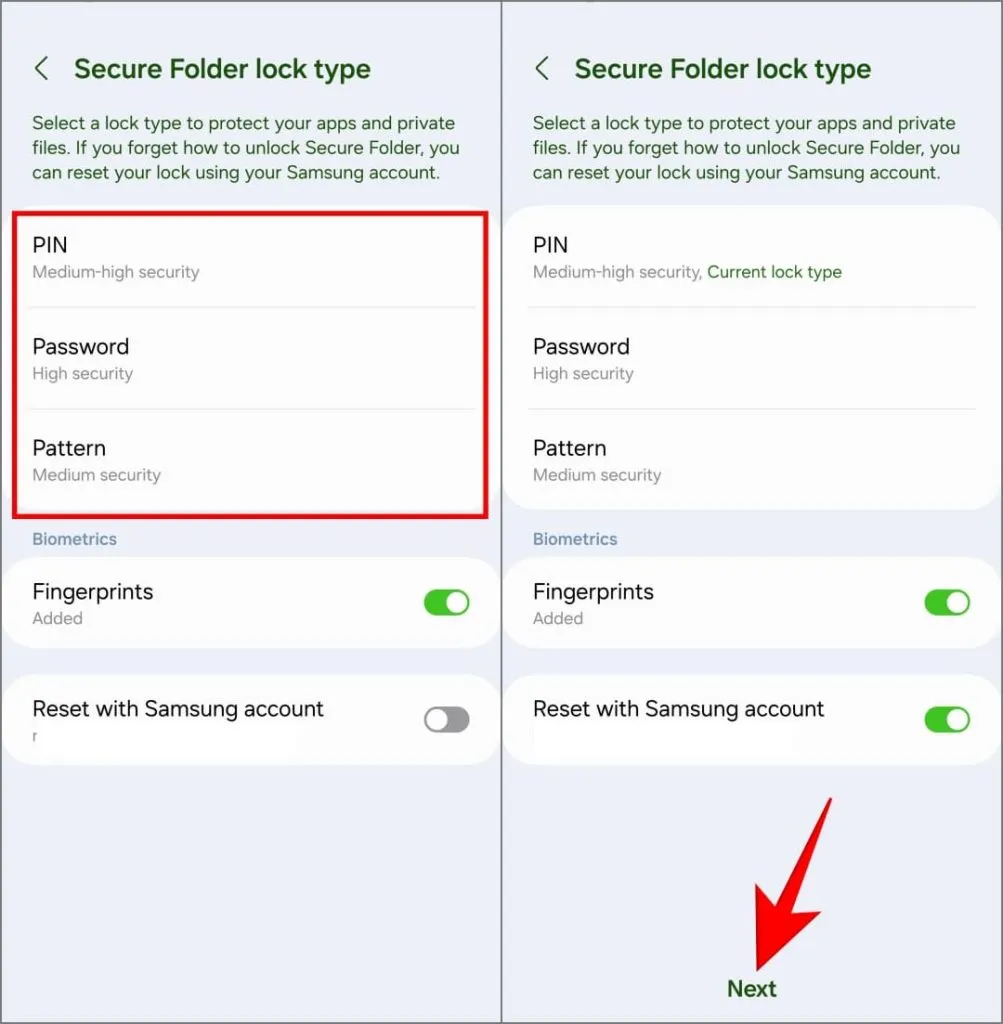
7. Lai instalētu lietotni drošajā mapē, pieskarieties plusa ikonai (+) augšējā labajā stūrī.
Tas dos jums trīs iespējas: pievienot tālrunī jau instalētu lietotni, lejupielādēt jaunu lietotni no Google Play veikala vai lejupielādēt jaunu lietotni no veikala Galaxy. Lai turpinātu, atlasiet vēlamo metodi.
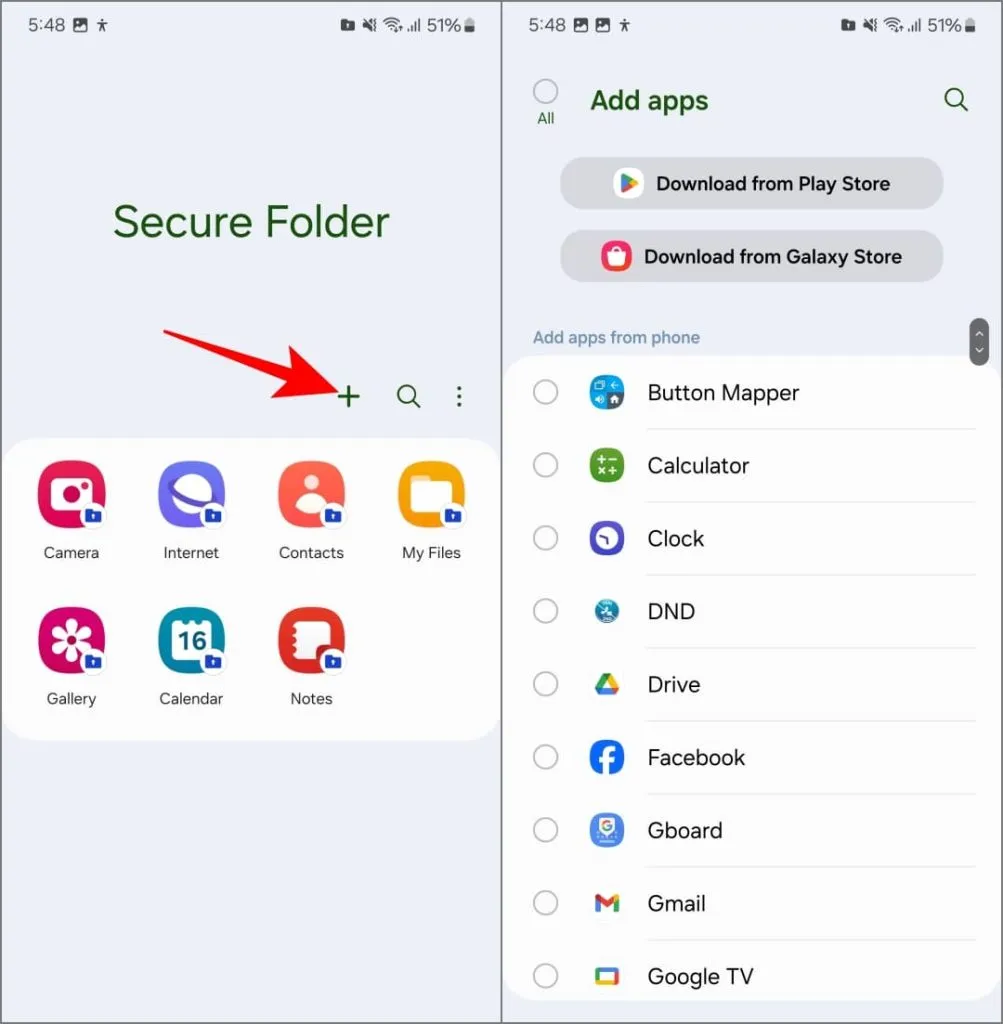
Kad esat instalējis programmas un pievienojis savus datus, izejiet no Drošās mapes un bloķējiet tālruni. Nākamajā reizē, kad atbloķēsit tālruni un atvērsit drošo mapi, jums tiks piedāvāts ievadīt pirkstu nospiedumu vai paroli.
Tas ir viss! Tagad varat saglabāt privātus fotoattēlus un videoklipus lietotnē Secure Folder galerija, aizsargāt sensitīvus dokumentus tās failu lietotnē un pat uzturēt atsevišķas sociālo mediju lietotņu kopijas, piemēram, Facebook, Instagram vai Snapchat.
Tie paliek paslēpti no citiem, un tiem var piekļūt tikai jūs, izmantojot pirksta nospiedumu vai paroli.
Neaizmirstiet paslēpt drošo mapi
Ja sākuma ekrānā vai lietotņu atvilktnē ir redzama lietotnes Secure Folder ikona, tas var izraisīt acīmredzamu zinātkāri. Par laimi, Samsung ļauj to paslēpt no skata.
Lai paslēptu drošo mapi, atveriet to un augšējā labajā stūrī pieskarieties trim punktiem . Atlasiet Iestatījumi un izslēdziet ekrānam Pievienot drošu mapi lietotnēm .
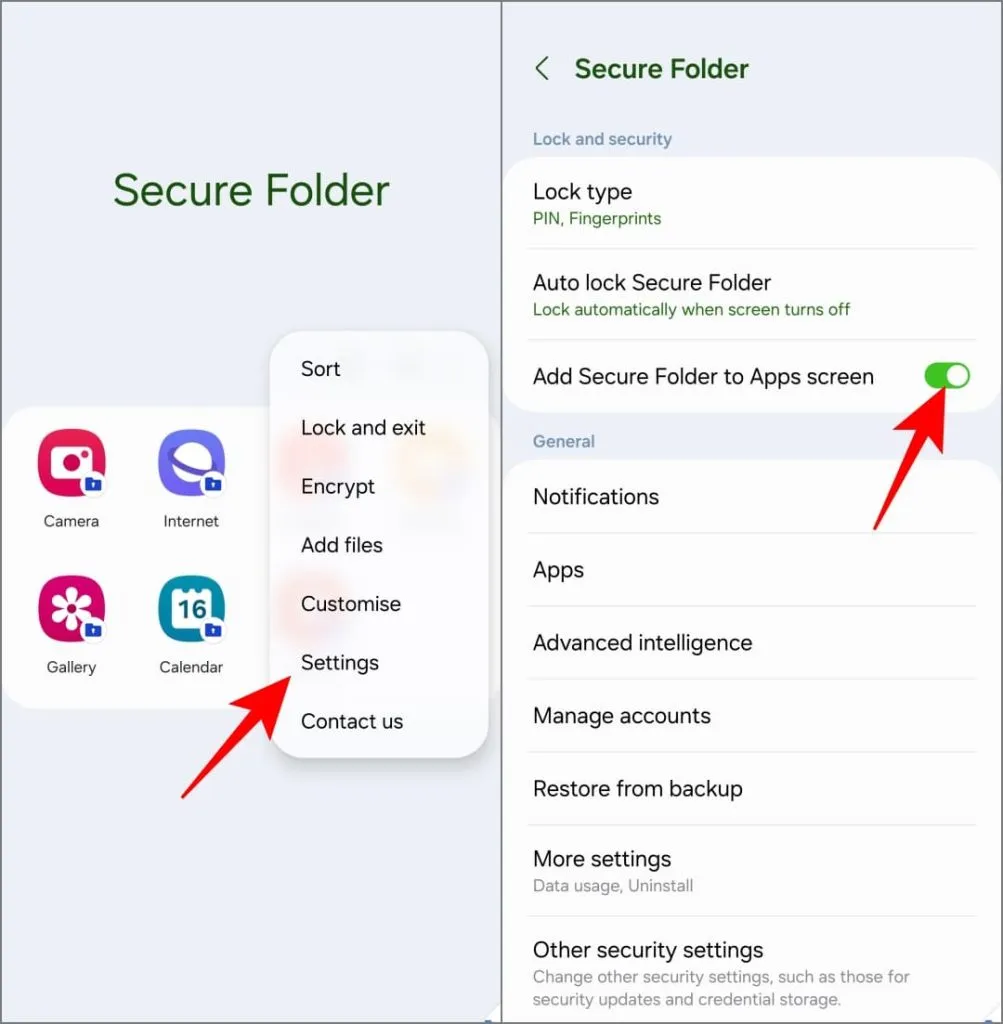
Drošā mape vairs netiks rādīta lietotņu ekrānā (lietotņu atvilktnē). Varat tai piekļūt vēlāk, izmantojot iestatījumus. Noteikti pārbaudiet citus padomus par Drošās mapes izmantošanu savā Galaxy tālrunī .
Vai jums nepatīk drošā mape? Izmantojiet trešās puses lietotņu skapīti
Vecāki Samsung tālruņi var izmantot S Secure, lai bloķētu lietotnes. Jaunākajos tālruņos tas nav iespējams. Tāpēc mēs izmantosim Norton App Lock — drošu un uzticamu trešās puses lietotni, lai bloķētu programmas jūsu tālrunī. Lūk, kā to izmantot:
1. Lejupielādējiet Norton App Lock savā tālrunī no Google Play veikala. Ja ir rakstīts “Šī lietotne jūsu ierīcei nav pieejama”, lejupielādējiet un instalējiet APK manuāli.
Lejupielādēt: Google Play veikals | APKMirror
2. Atveriet lietotni, pieskarieties vienumam Piekrist un palaist un piešķiriet atļaujas rādīt pāri citām programmām un rādīt paziņojumus.
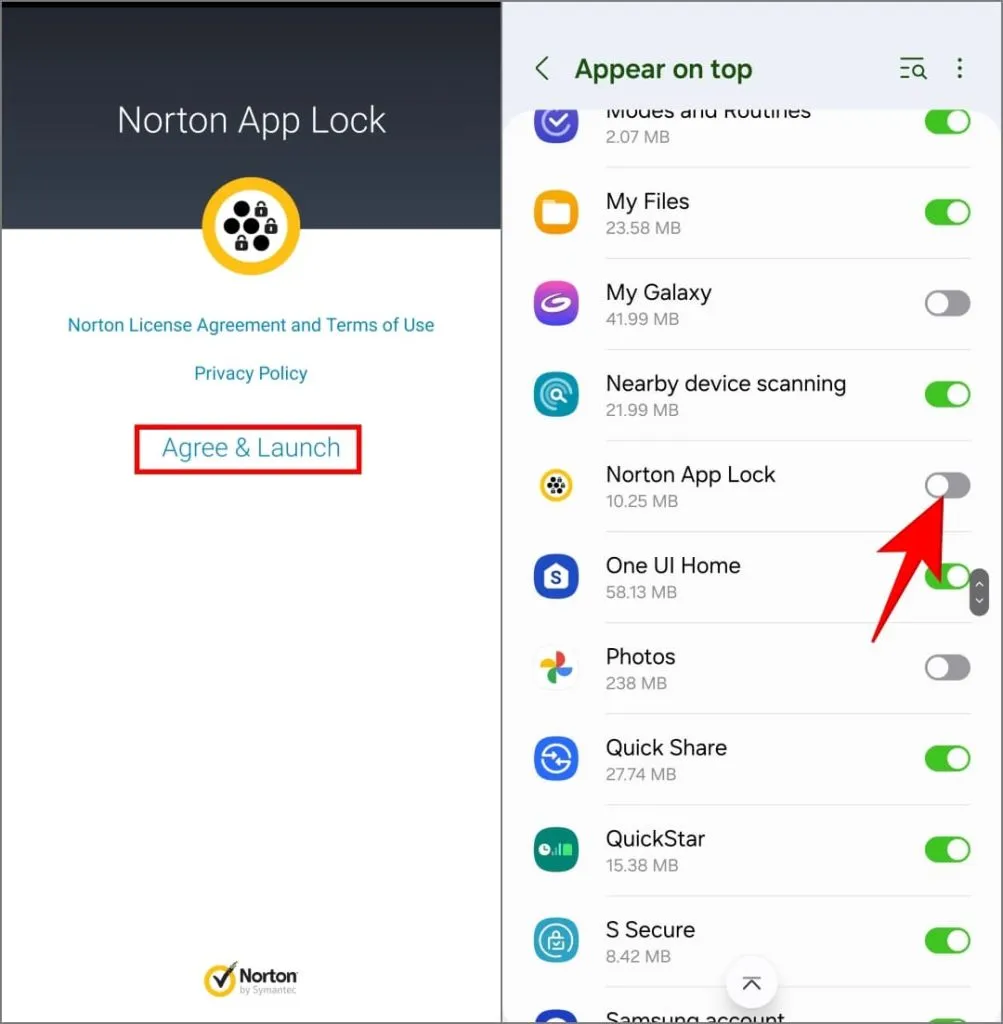
3. Turklāt izpildiet ekrānā redzamos norādījumus, lai atļautu Norton App Lock Service pieejamības piekļuvi .
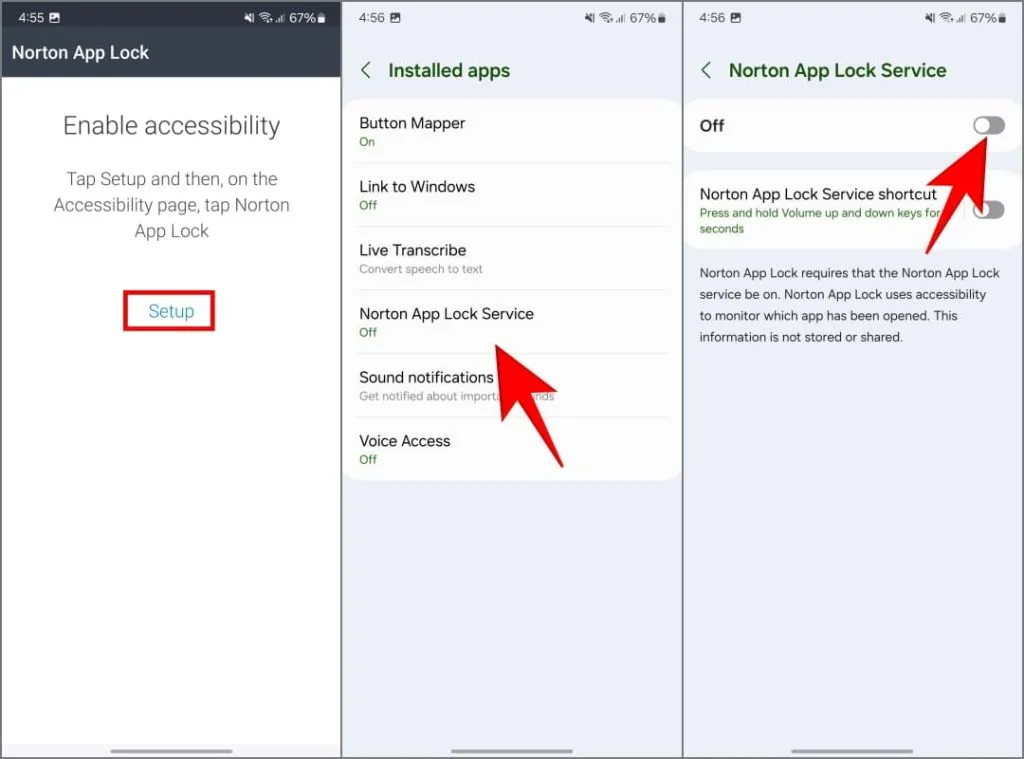
Operētājsistēmā Android 13 un 14, to darot, var tikt parādīta kļūda “Ierobežots iestatījums”. Lūk, kā apiet šo ierobežojumu .
4. Pēc tam izvēlieties savu PIN kodu vai kombināciju . Pēc tam izvēlieties Google kontu, lai palīdzētu atiestatīt piekļuves kodu, ja esat to aizmirsis.
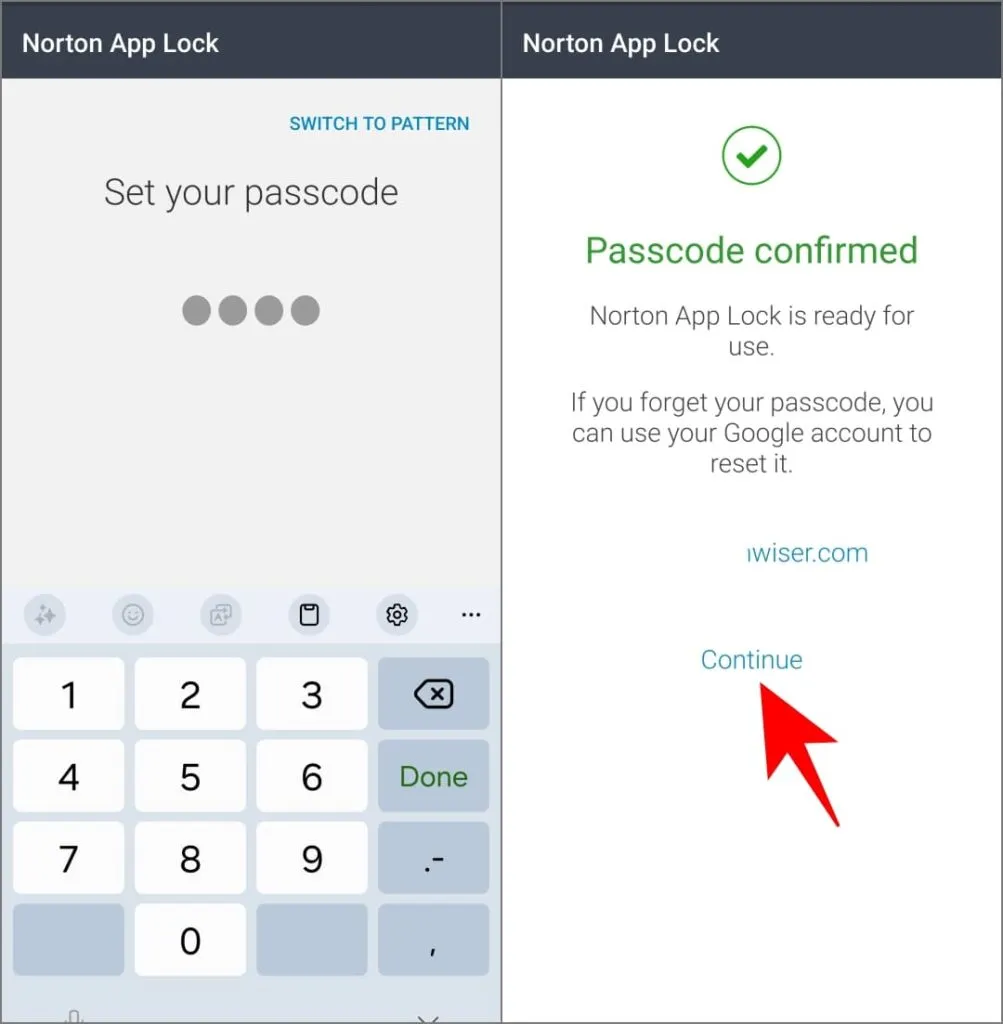
5. Atlasiet lietotnes, kuras vēlaties bloķēt, un viss ir kārtībā.
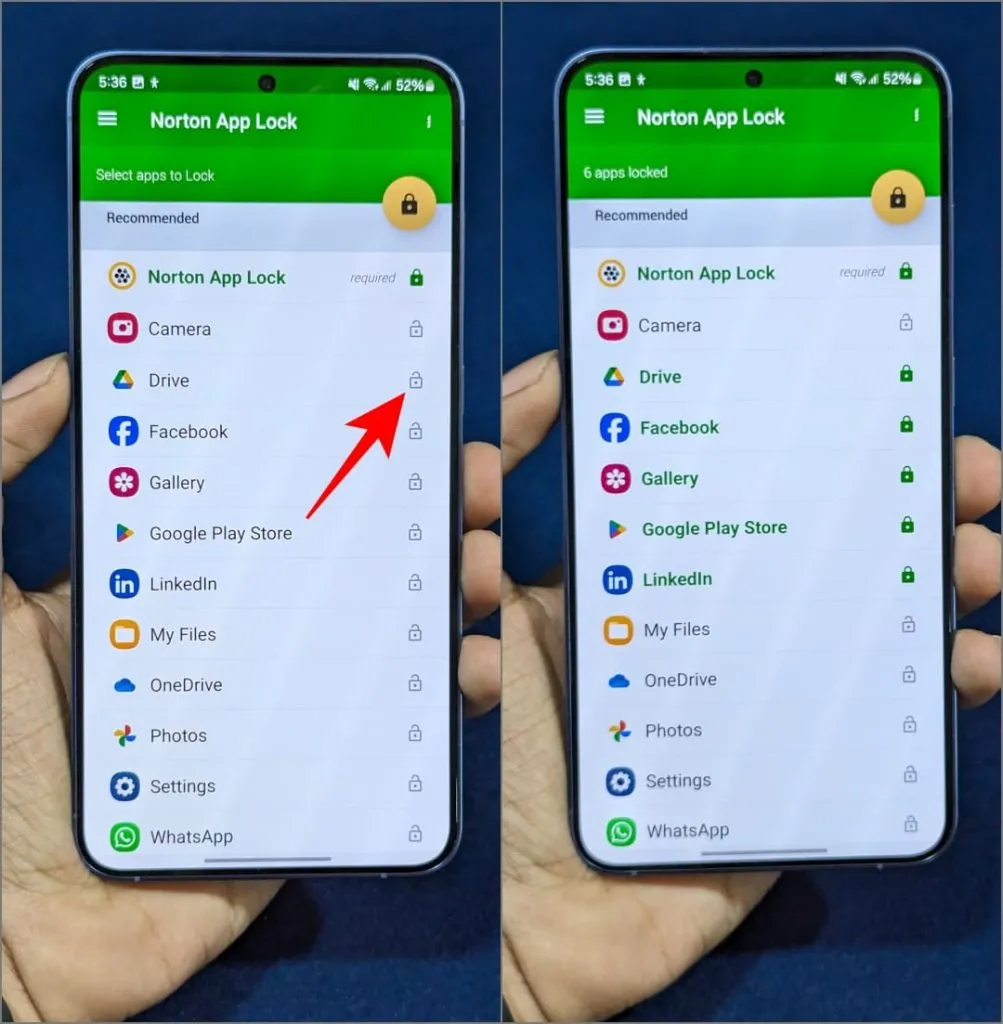
Kad kāds mēģina atvērt kādu no bloķētajām lietotnēm, tās augšpusē parādīsies Norton, kas prasīs paroli, tādējādi bloķējot piekļuvi jūsu privātajām lietotnēm.
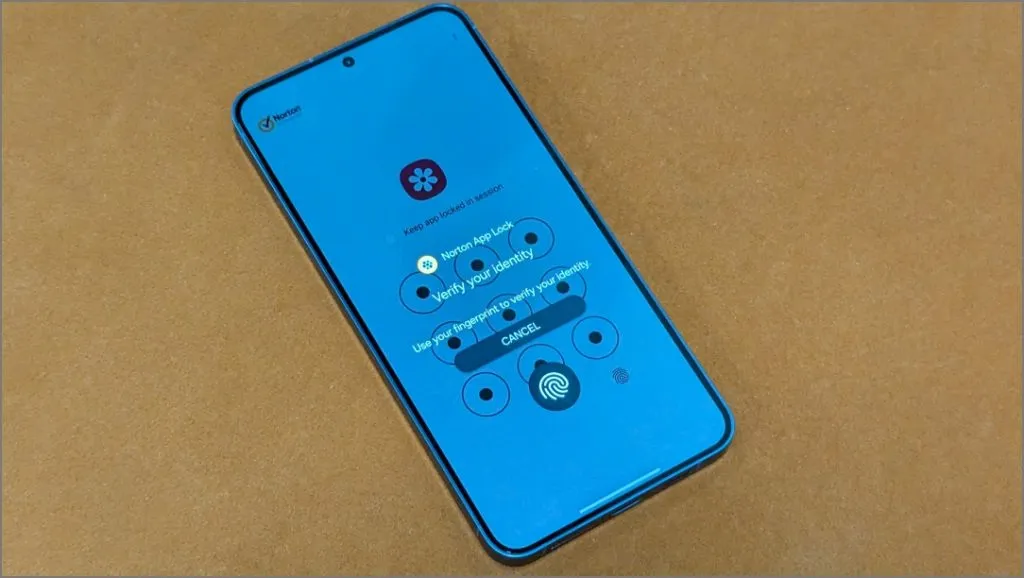
Lai neļautu citiem atinstalēt Norton App Lock un piekļūt jūsu tālruņa programmām, atveriet hamburgera izvēlni un pieskarieties pie Aktivizēt ierīces administratoru .
Aizsargājiet lietotnes un datus savā Samsung tālrunī
Šādi varat bloķēt lietotnes un neļaut draugiem un ģimenes locekļiem izlūkot datus Samsung Galaxy tālrunī. Samsung drošā mape ir lielisks veids, kā to izdarīt — varat aizsargāt šajās lietotnēs saglabātos datus smilškastes vidē. Bet atkal, ja vēlaties, lai lietas būtu vienkāršas, vienmēr varat izmantot trešo pušu lietotņu skapīšu lietotnes.


Atbildēt